Cách kiểm tra phiên bản macOS nào bạn đang sử dụng

Apple phát hành các phiên bản mới của hệ điều hành macOS khoảng một lần mỗi năm. Dưới đây là cách kiểm tra bản phát hành hệ điều hành macOS nào được cài đặt trên MacBook, iMac, Mac Mini hoặc Mac Pro của bạn.
Để tìm thông tin này, hãy nhấp vào biểu tượng Apple trên menu ở góc trên cùng bên trái màn hình của bạn, sau đó chọn lệnh Giới thiệu về Mac Mac này.
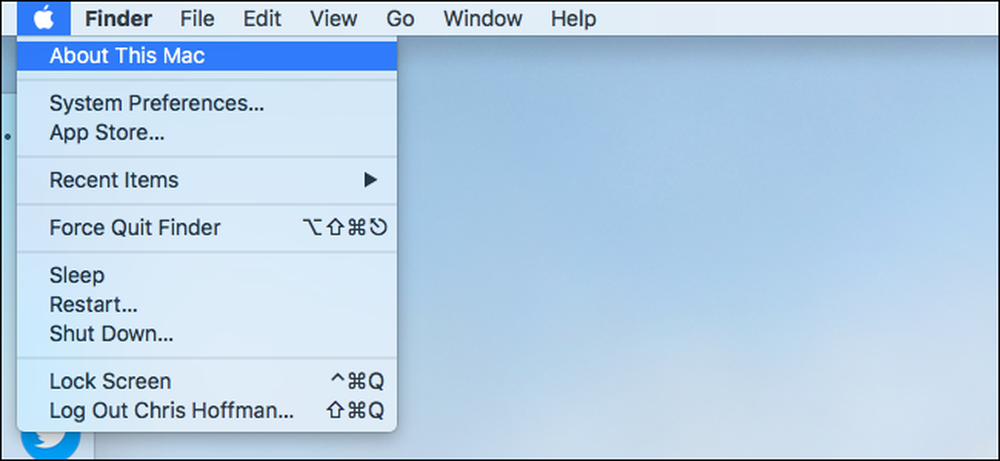
Tên của bản phát hành macOS bạn đã cài đặt xuất hiện trên tab Tổng quan trong cửa sổ kết quả. Số phiên bản chính xác của hệ điều hành đã cài đặt của bạn xuất hiện bên dưới.
Trong ảnh chụp màn hình bên dưới, chúng tôi đang sử dụng macOS High Sierra, phiên bản 10.13. Số phiên bản cho biết, 10.110.4. Vì chúng tôi đã cài đặt các bản cập nhật bảo mật mới nhất. Các bản cập nhật nhỏ hơn này có sẵn từ tab Cập nhật Cập nhật trong ứng dụng Mac App Store.
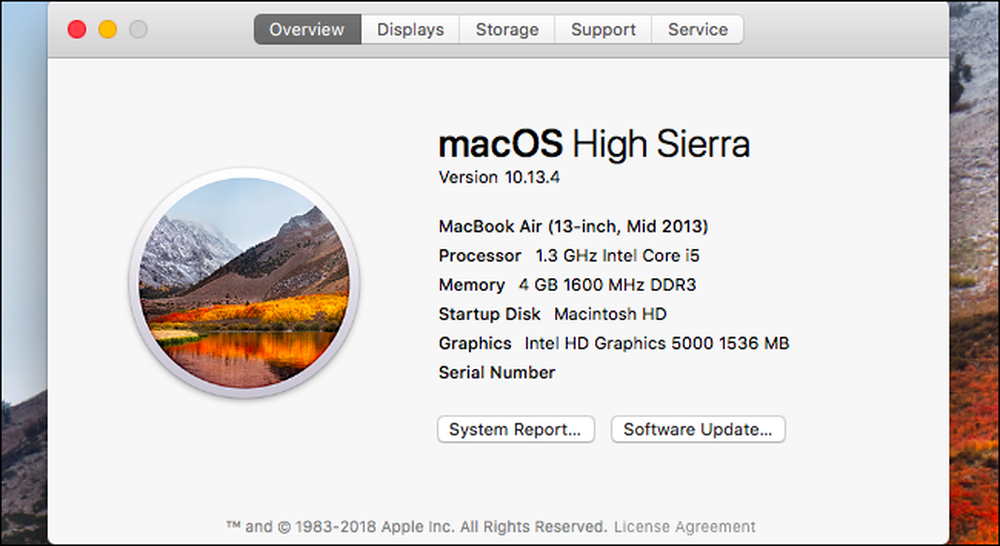
chú thích: Nếu bạn đang sử dụng phiên bản cũ hơn của hệ điều hành Mac, nó có thể được gọi là OS OS X Thay vì macOS.
Nếu bạn không sử dụng phiên bản macOS mới nhất, bạn có thể cài đặt nó từ Mac App Store - giả sử phần cứng của Mac vẫn được Apple hỗ trợ. Để thực hiện việc này, nhấp vào nút Cập nhật phần mềm của Nhật Bản trong cửa sổ Giới thiệu về Mac này, sẽ mở Mac App Store. Bạn cũng có thể khởi chạy Mac App Store theo một cách khác - ví dụ: bằng cách nhấp vào biểu tượng của nó trên thanh công cụ của bạn.

Bạn có thể tải xuống và cài đặt bản phát hành macOS mới nhất trên máy Mac của mình ngay từ ứng dụng. Tuy nhiên, chúng tôi khuyến khích bạn sao lưu máy Mac trước khi tiếp tục - để đảm bảo an toàn.




